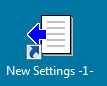Creación de un icono de escritorio de configuración de tarea
-
Abra Direct Print y agregue la impresora (esta máquina).
Consulte el PASO 1 (Impresión directa: Impresión de un archivo copiándolo en la carpeta activa) en (Adición de la impresora (Esta máquina) a Direct Print).
-
Añada una configuración de tarea en Direct Print. Antes de salir de la pantalla de configuración de impresión, añada una marca de verificación en [Crear un icono de acceso directo en el escritorio.] y haga clic en [Aceptar].
Para obtener información sobre cómo añadir una configuración de tarea, consulte el PASO 2 (Impresión directa: Impresión de un archivo copiándolo en la carpeta activa) en (Adición de una configuración de tarea).
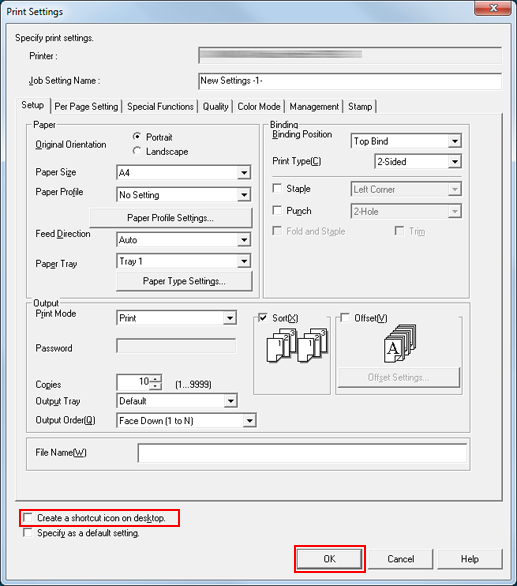
-
Cuando aparezca el siguiente mensaje, haga clic en [Aceptar]. Compruebe que se ha creado un icono de acceso directo en el escritorio.
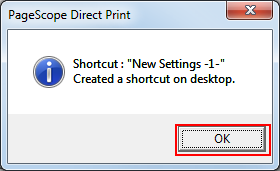
Encontrará un icono de acceso directo como el que se muestra abajo.